Volver a instalar nuestro software
Elige tu sistema operativo para ver las instrucciones de reinstalación del software.
Windows
Si reinstalas el software en el mismo directorio, no deberías perder tus ajustes.
Dicho esto, recomendamos que hagas una copia de seguridad de tus archivos de ajustes y de tus notas de los jugadores. Los nombres de los archivos son:
- Archivo de ajustes: "user.ini" o "user".
- Notas de los jugadores: "notes.user.xml" (donde "user" es tu nombre de usuario).
El archivo de las notas de jugadores solo aparece si has guardado etiquetas o notas de otros jugadores en las mesas de poker. Si no tomas notas de jugadores, solo tienes que guardar una copia de tu archivo de ajustes.
¿Cómo hago una copia de seguridad de mis archivos?
Abre el software (si es posible) y ve a "Ayuda → Abrir carpeta de configuración".
Busca los archivos y cópialos en una ubicación temporal segura.
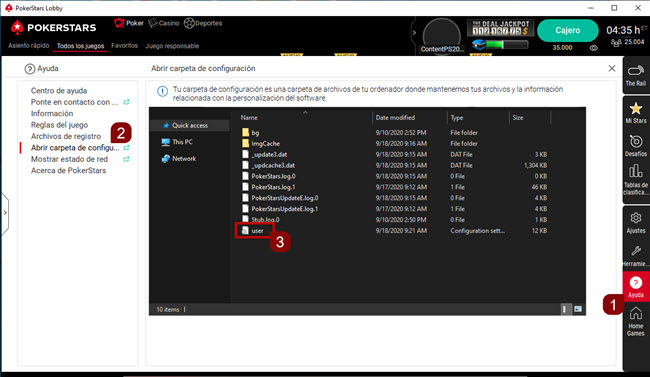
Si no puedes abrir el software, tendrás que buscar los archivos de forma manual en la carpeta de configuración:
- Pulsa a la vez "tecla Windows + R".
- Escribe o copia/pega el siguiente texto en el área provista y pulsa "Intro":
%USERPROFILE%\AppData\Local - Busca y abre la carpeta de nuestro software.
- Busca los archivos "user.ini" o "user" y "notes.user.xml" si procede.
- Copia el archivo o archivos en un sitio temporal seguro (por ejemplo, en el escritorio).
Una vez hayas hecho una copia de estos archivos, desinstala nuestro software.
Desinstalar, volver a instalar y restaurar tus archivos:
"Configuración → Aplicaciones → Aplicaciones y características".
Usa la barra de búsqueda para encontrar nuestro software o desplázate por la lista; después, elige nuestro software y pulsa el botón "Desinstalar".
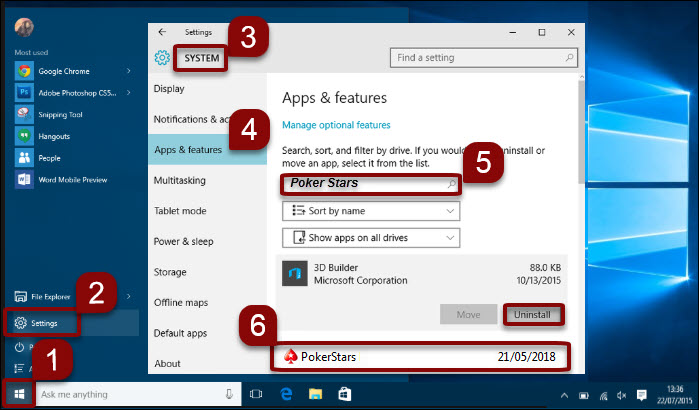
Una vez desinstales nuestro software, reinicia tu ordenador. Después, descarga e instala una copia nueva desde nuestro sitio web.
Por último, una vez reinstalado el software, asegúrate de restaurar el archivo o archivos que has guardado:
"Ayuda → Abrir carpeta de configuración".
Cierra nuestro software y, a continuación, copia los archivos en la carpeta (si se te pide que sobrescribas algún archivo, hazlo).
Estos vídeos muestran instrucciones paso a paso sobre hacer copias de seguridad y restaurar los archivos.
Mac
En primer lugar, te recomendamos que hagas una copia de seguridad de tus archivos de ajustes y de las notas de los jugadores. Los nombres de los archivos son:
- Archivos de configuración: el archivo que acaba en "user.ini".
- Notas de los jugadores: "notes.user.xml" (donde "user" es tu nombre de usuario).
El archivo de las notas de jugadores solo aparece si has guardado etiquetas o notas de otros jugadores en las mesas de poker. Si no tomas notas de jugadores, solo tienes que guardar una copia de tu archivo de ajustes.
¿Cómo puedo encontrar estos archivos?
Para encontrar el archivo de ajustes:
- Abre el Finder. En la barra de menús superior, elige"Ir → Ir a la carpeta".
- Escribe o copia/pega el siguiente texto en el área provista y pulsa "Intro":
~/Library/Preferences/ - Es el archivo que acaba en "user.ini".
Para encontrar tus notas:
- Abre el Finder. En la barra de menús superior, elige"Ir → Ir a la carpeta".
- Copia y pega la siguiente ruta y pulsa "Ir":
~/Library/Application Support/ - Desplázate hacia abajo y abre la carpeta de nuestro software. Contiene el archivo de notas.
Si no se muestra la carpeta "Library":
- Lanza el "Terminal" desde "Spotlight". Puedes encontrar "Spotlight" en la parte superior derecha de la barra de menús o pulsando la combinación de teclas "Comando" + "barra espaciadora".
- Introduce este comando para que aparezca el directorio:
chflags nohidden ~/Library/ - Pulsa "Intro".
Aparecerán las carpetas "Library" en Finder, para que puedas buscar el archivo que hemos mencionado. Una vez lo encuentres, guarda una copia.
Desinstalar y volver a instalar nuestro software:
- Desinstala el software arrastrándolo a la papelera.
- Ve a nuestro sitio web y descarga de nuevo el archivo .zip desde la sección de descargas.
- Pulsa "Mostrar descargas" en Safari.
- Haz doble clic en el archivo de nuestro software.
- En la ventana que se abre, arrastra nuestro software a la carpeta "Aplicaciones".
- Haz doble clic en la carpeta de aplicaciones.
- Cuando se abra, haz doble clic en el archivo de instalación.
Restaurar tus archivos:
Para restaurar tu configuración:
- Abre el Finder. En la barra de menús superior, elige"Ir → Ir a la carpeta".
- Copia y pega la siguiente ruta y pulsa "Ir":
~/Library/Preferences/ - Coloca el archivo que acaba en "user.ini" de nuevo en la carpeta. Si se te pide que sobrescribas algún archivo, acepta.
Para restaurar tus notas, abre nuestro software y selecciona "Ayuda → Abrir carpeta de configuración".
Cierra nuestro software y copia de nuevo el archivo en la carpeta. Si se te pide que sobrescribas algún archivo, acepta.
Por último, para completar el proceso, reinicia el ordenador.
Importante:
Nuestro software para Mac no está disponible en Estonia.
Android
Primero, elimina la aplicación de tu dispositivo; después, vuelve a instalarla:
- Ve a "Ajustes → Aplicaciones y notificaciones → Ver todas..." (o similar, dependiendo del modelo/sistema operativo).
- Elige nuestra aplicación.
- Pulsa el botón "Desinstalar".
- Descarga e instala nuestra aplicación desde la Play Store o desde nuestro sitio web.
Las instrucciones pueden variar dependiendo de tu dispositivo y la versión del sistema operativo. Si necesitas ayuda, consulta con el fabricante.
iOS
Primero, elimina la aplicación de tu dispositivo; después, vuelve a instalarla:
- Toca y mantén pulsado el icono de nuestra aplicación en la pantalla de inicio.
- Pulsa en "Eliminar app".
- Pulsa "Eliminar app" para eliminar nuestra aplicación y todos sus datos de tu iPhone/iPad.
- Descarga e instala nuestra aplicación desde la App Store.
Las instrucciones pueden variar dependiendo de tu versión de iOS. Si necesitas ayuda, consulta con el fabricante.
¿Has encontrado útil este artículo?
Artículos relacionados
- Giros interrumpidos y partidas incompletas: información sobre solución de problemas
- Enviarnos los archivos de registro de nuestro software
- Software para ordenador: Problemas con el lobby: limpiar la caché de la aplicación y del lobby
- Realizar una captura de pantalla de un error o fallo de funcionamiento que afecte a nuestro software
- Problemas con el software: los cofres no se abren
- Convertir o intercambiar tickets para torneos
- El software no se conecta
- Configura el cortafuegos para permitir que nuestro software se conecte al servidor
- Desconexiones, consejos y problemas con el router
- Software para ordenador: solución de problemas con el Cajero


